こんにちは。
SEのトモです。
皆さんZOOM会議使っていますか?
在宅やオンラインセミナーなど僕はZOOMを多用してます。
大切な会議はレコーディング機能で録画もするのですが、こんなことがよく起きます。
やってしまう事
ちょっと休憩で録画を一時停止
会議再開で、、レコーディング再開し忘れる!
自分が話した後半パートの録画が出来ていない!

そんな事が起きるので、対策しようと思いました。
レコーティング忘れ対策法
・・で考えたのが、これ「解除忘れタグ」

PCモニタに引っ掛けて解除漏れを防ごうと考えました。
これだけデカくモニタに存在してれば、さすがに解除忘れはないでしょ♪
安直!?
いえいえ、まずは作ってみようと言う事で作ってみました。
置き場所の長さを測る
モニタの厚みを測る
約25.2mm

デスクのラック部分(梁部分)の厚みを測る
約25.5mm

ラック部分を測ったのは
タグを使わない時に置く場所にしたかったからです。
FUSION360で3Dモデルを作る
AutodeskのFUSION360を使って形作り
1)忘れ防止タグの横から見た輪郭をスケッチ
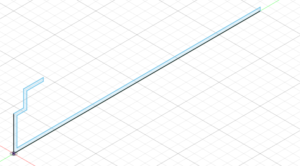
2)輪郭を押し出してオブジェクトにする
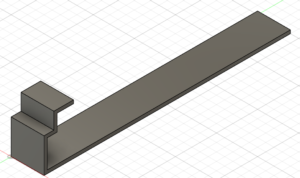
3)裏面にテキスト記入

4)テキストを押し出してオブジェクト化

5)あちこち角を丸めて
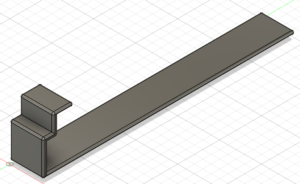
6)3Dモデル完成

随分操作に慣れてきたようで
ここまで30分くらいで出来ました。
スライサーソフトで3Dプリント準備
3Dプリンターにデータを渡すために、スライサーソフトを起動します。
作った3Dモデルをロードします。
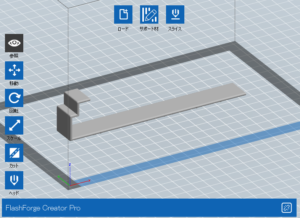
このまま下向きに置いて印刷しようかと思ったのですが
今回のオブジェクトは、空中に浮いている箇所があるので
どうしてもサポート材が必要になります。
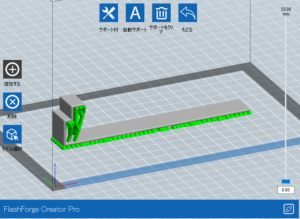
緑がサポート材ですが、後から剥がすのが面倒な量です。
そこで今回は横向きに向き変え、サポート材を少なくしてみました。
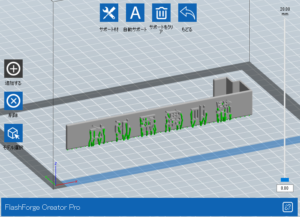
これで3Dプリンタ用のデータが完成しました。
3Dプリント開始
実際に3Dプリントしているシーンを動画にしました。
端の部分が反ってしまったのですが
思った以上に一回で出来て良かったです。
まとめ
実際にデスクトップモニターにタグをかけてみました。
これなら忘れないですね。

使わない時の置き場所
さすが3Dプリント、サイズぴったりでした

そもそもかけ忘れたら・・・、ってのは無しで(笑)
今回は初めて文字をプリントしました。
3Dプリンター、FUSION360の使いこなしがはかどって
色々なものを作れるようになってきたと思います。
